Jak zmienić język na MacBooku
Ciągłe odnawianie rynku komputerowego zmusza nas do ciągłego uczenia się, aby móc zrozumieć różne nowości tych produktów. Jeśli niedawno stałeś się właścicielem MacBooka, z pewnością zaczynasz mieć różne pytania. Jednym z nich jest jak zmienić język na MacBooku? Gdy użytkownik przełącza się z systemu operacyjnego Windows na nowy produkt Apple, pierwszą rzeczą jest znajomość prostych poleceń wykonywanych w zupełnie inny sposób.
Dzisiaj powiemy o tym jak zmienić język na MacBooku. To pytanie jest teraz bardzo powszechne. Jeśli wcześniej używałeś komputera osobistego, na którym zainstalowano system operacyjny Windows, prawdopodobnie wiesz, że możesz szybko zmienić język za pomocą kilku klawiszy. Ale w naszym przypadku te klucze są różne, a teraz omówimy je bardziej szczegółowo.
Główna metoda
 Zacznijmy więc od pierwszej metody, za pomocą której możesz zmienić język na swoim urządzeniu. Z reguły ta opcja jest odpowiednia zarówno dla komputerów MacBook, jak i komputerów stacjonarnych MAC. W obu przypadkach klawiatura jest zupełnie inna, a polecenia są takie same. Zacznijmy od razu z najprostszym. W nowym systemie operacyjnym MAC OS X od samego początku istnienia istnieje rosyjska klawiatura, którą można znaleźć za pomocą specjalnych ustawień. Nie ma praktycznie żadnych wad, jedyną rzeczą jest to, że rosyjska litera "E" nie jest obecna.
Zacznijmy więc od pierwszej metody, za pomocą której możesz zmienić język na swoim urządzeniu. Z reguły ta opcja jest odpowiednia zarówno dla komputerów MacBook, jak i komputerów stacjonarnych MAC. W obu przypadkach klawiatura jest zupełnie inna, a polecenia są takie same. Zacznijmy od razu z najprostszym. W nowym systemie operacyjnym MAC OS X od samego początku istnienia istnieje rosyjska klawiatura, którą można znaleźć za pomocą specjalnych ustawień. Nie ma praktycznie żadnych wad, jedyną rzeczą jest to, że rosyjska litera "E" nie jest obecna.
Kompromis
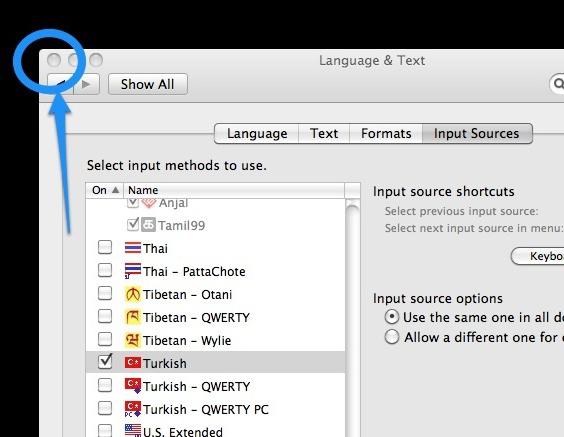 Tak więc, będziemy bardziej szczegółowo rozumieć, jak zmienić język w MacBooku. Najpierw należy przejść do ustawień systemowych, a następnie w oknie, które się otworzy, przejść do zakładki "Język i tekst", a następnie znaleźć zakładkę "Źródło wejściowe". Ostatecznie powinieneś otworzyć małą listę, w której możesz wybrać jeden z kilku układów. Ale teraz mówimy o rosyjskim układzie, a zatem powinieneś zaznaczyć pole obok zakładki Russian-PC. Zaleca się również usunięcie znacznika, który zostanie zainstalowany naprzeciwko słowa "rosyjski", jest to konieczne, aby pozostały tylko dwie z nich na liście. Zmiana języka w MacBooku powinna być ściśle zgodna z instrukcjami, a na końcu powinieneś zdecydowanie zapisać wszystkie zmiany.
Tak więc, będziemy bardziej szczegółowo rozumieć, jak zmienić język w MacBooku. Najpierw należy przejść do ustawień systemowych, a następnie w oknie, które się otworzy, przejść do zakładki "Język i tekst", a następnie znaleźć zakładkę "Źródło wejściowe". Ostatecznie powinieneś otworzyć małą listę, w której możesz wybrać jeden z kilku układów. Ale teraz mówimy o rosyjskim układzie, a zatem powinieneś zaznaczyć pole obok zakładki Russian-PC. Zaleca się również usunięcie znacznika, który zostanie zainstalowany naprzeciwko słowa "rosyjski", jest to konieczne, aby pozostały tylko dwie z nich na liście. Zmiana języka w MacBooku powinna być ściśle zgodna z instrukcjami, a na końcu powinieneś zdecydowanie zapisać wszystkie zmiany.
Ciężka droga
Powyżej, stworzyliśmy najłatwiejszy sposób, więc spójrzmy, jak zmienić język w bardziej skomplikowany sposób na MacBooku. Jeśli uda ci się zmienić układ w ten sposób, przycisk "E" będzie również dostępny dla ciebie na nowej klawiaturze (zdarza się, że niektórzy użytkownicy po prostu potrzebują tego przycisku do komponowania wielu dokumentów. Również w tym przypadku musimy użyć specjalnych plików samej warstwy klawiatury, możesz pobrać te pliki w Internecie, po czym powinieneś je umieścić w specjalnym folderze systemowym, który znajdzie Jestem w: Library / układ klawiatury.
Zarząd
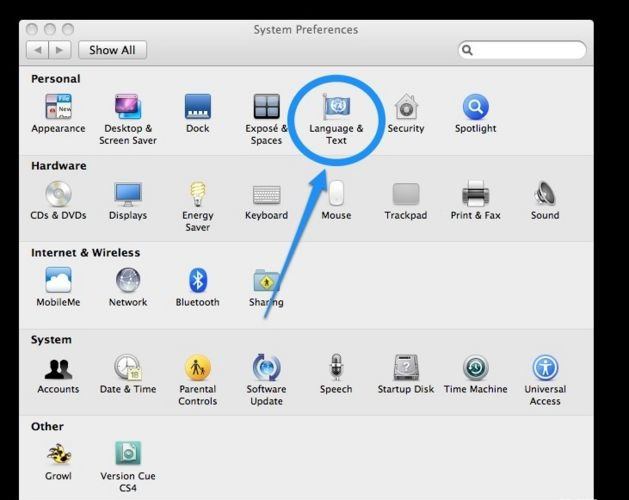 Nie zapominaj, że pytanie o zmianę języka w MacBooku powinno być traktowane tak ostrożnie, jak to tylko możliwe, ponieważ jeśli popełnisz błędy, nie możesz uzyskać klawiatury, której potrzebujesz. Po pobraniu plików z Internetu i umieszczeniu ich w wymaganym folderze, musisz użyć pierwszej metody i ustawić nowe parametry. Robimy wszystko zgodnie z instrukcjami z pierwszej opcji, po czym możesz zrozumieć, że masz nową klawiaturę, która będzie miała unikalną nazwę. Musisz tylko zaznaczyć pole przed nim i zapisać ustawienia. Następnie zostanie rozwiązane pytanie, jak zmienić język w MacBooku.
Nie zapominaj, że pytanie o zmianę języka w MacBooku powinno być traktowane tak ostrożnie, jak to tylko możliwe, ponieważ jeśli popełnisz błędy, nie możesz uzyskać klawiatury, której potrzebujesz. Po pobraniu plików z Internetu i umieszczeniu ich w wymaganym folderze, musisz użyć pierwszej metody i ustawić nowe parametry. Robimy wszystko zgodnie z instrukcjami z pierwszej opcji, po czym możesz zrozumieć, że masz nową klawiaturę, która będzie miała unikalną nazwę. Musisz tylko zaznaczyć pole przed nim i zapisać ustawienia. Następnie zostanie rozwiązane pytanie, jak zmienić język w MacBooku.